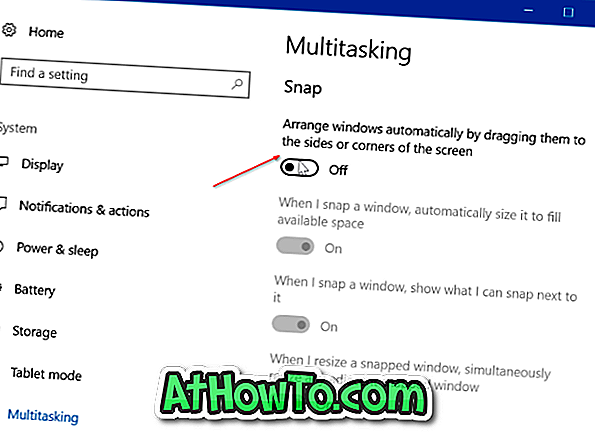マイクロソフトはWindows 8のブートマネージャの外観を、マウス入力だけでなくタッチもサポートする新しいGUIベースのブートマネージャに置き換えることで変更しました。 新しいブートマネージャは見栄えがよくなり、ブートメニューから[PCの更新]や[PCのリセット]などのさまざまなブート関連オプションや高度な機能にアクセスできます。

それほど前ではありませんでしたが、Windows 8で新しいGUIブートメニューを有効/無効にするためのSwitch Bootというツールを使用しました。Windows8でWindows 7スタイルのブートメニューを手動で有効にするための手順も説明しました。サードパーティ製のツールを使用する必要はありません。
WinAeroの友人は、Windows 8のデフォルトGUIブートメニューをカスタマイズするためのBoot UI Tunerという無料ツールをリリースしました。BootUI Tunerを使用すると、ブートメニューの詳細オプションを有効にし、ブートオプションの編集を有効にし、デフォルトの青色を無効にできます。起動画面に表示されるWindowsロゴ、起動画面に表示されるメッセージとロードサークルを無効にします。また、従来の起動メニューも有効にします(Windows 7スタイル)。
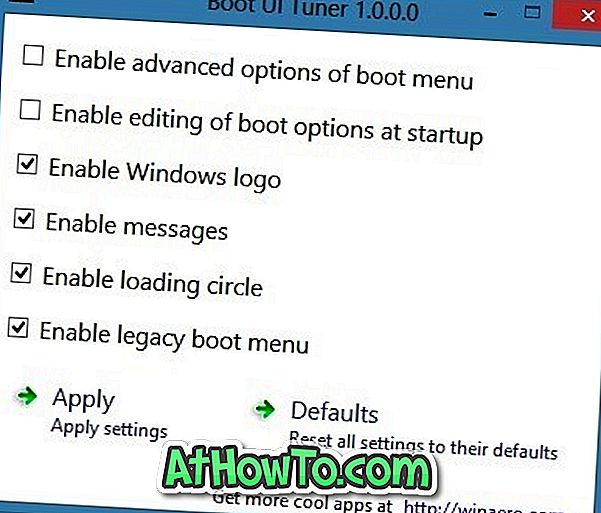
Advanced Boot options機能が有効になると、デバッグの有効化、起動ログの有効化、低解像度ビデオの有効化、セーフモードの有効化、ネットワークのセーフモードの有効化、コマンドプロンプトのセーフモードの有効化、ドライブシグネチャの強制の無効化、早期起動の無効化が表示されます。ブートメニューの直前に、マルウェア対策と失敗後の自動再起動オプションを無効にします。
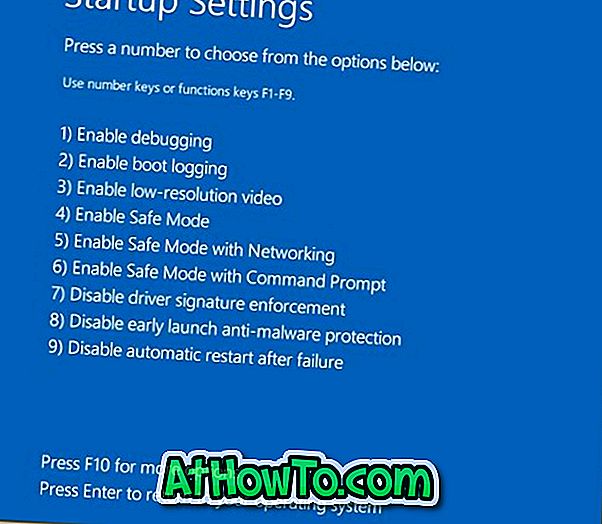
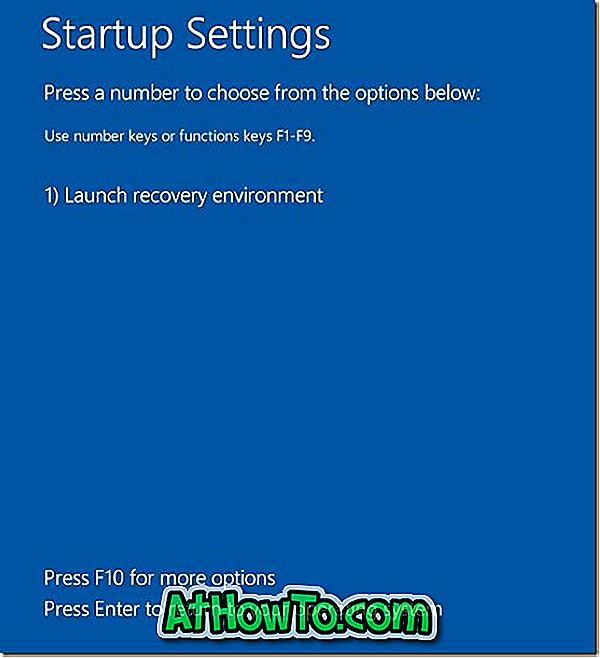
Boot UI Tunerは、32ビットと64ビットの両方のWindows 8システムと互換性があります。 GUIブートマネージャを有効にするためにWindows 7でこのツールを実行することはできません。
すべての設定をデフォルトにリセットするためのオプションもあります。 この高度なツールを使用する前に、システムの復元ポイントを作成することをお勧めします。 ダウンロードページにアクセスして、Boot UI Tunerのコピーをダウンロードしてください。 実行中のBoot UI Tunerのビデオもダウンロードページで入手できます。 ビデオガイドを見て、このツールがどれほど強力で便利かを確認してください。
ロック画面をカスタマイズする方法、Windows 8でセーフモードを有効にする方法、およびWindows 8のスタート画面をカスタマイズする方法にも興味があるかもしれません。
Boot UI Tunerをダウンロードする